Excelでゼロパディング:数字の前に0を追加して桁数を揃える方法
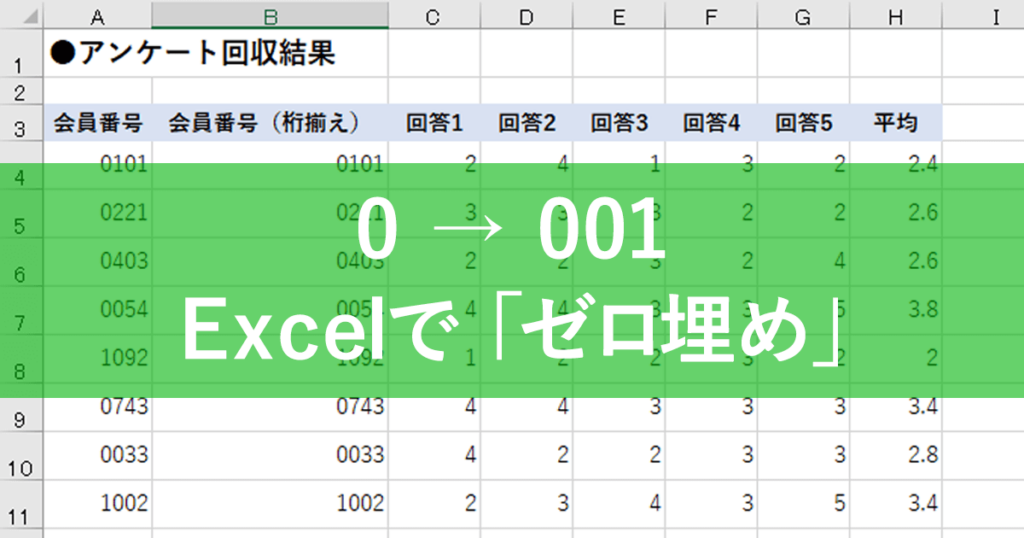
この記事では、Excelで数字の前に0を追加して桁数を揃える方法、つまりゼロパディングについて詳しく説明します。数字の桁数を統一するために、数字の前に必要な数の0を追加する方法は、データの整理や分析に役立ちます。
Excelでは、TEXT関数やカスタム書式を使用してゼロパディングを実施できます。また、VBAを使用してゼロパディングを自動化することも可能です。ただし、ゼロパディングされた数字は、数値としてではなく、文字列として扱われるため、計算を行う場合は注意が必要です。
この記事では、ゼロパディングの方法や注意点について詳しく説明します。また、ゼロパディングされた数字を通常の数字に戻す方法や、ゼロパディングされた数字を使って計算する方法も紹介します。
ゼロパディングとは何か
ゼロパディングは、数字の桁数を統一するために、数字の前に必要な数の0を追加する方法です。この方法は、データの整理や管理に役立ちます。たとえば、日付や時間、電話番号などのデータを扱う場合、桁数が統一されていないと、データの管理や分析が困難になることがあります。ゼロパディングを使用することで、データの桁数を統一し、管理や分析を容易にすることができます。
ゼロパディングは、Excelでよく使用される方法です。Excelでは、TEXT関数やカスタム書式を使用してゼロパディングを実施できます。また、VBAを使用してゼロパディングを自動化することもできます。ただし、ゼロパディングされた数字は、数値としてではなく、文字列として扱われるため、計算を行う場合は、ゼロパディングされた文字列を数値に変換する必要があります。
この記事では、Excelでゼロパディングを実施する方法を詳しく説明します。また、ゼロパディングの注意点や、ゼロパディングされた数字を通常の数字に戻す方法、ゼロパディングされた数字を使って計算する方法も紹介します。
TEXT関数を使用したゼロパディング
TEXT関数を使用することで、数字の前に0を追加して桁数を揃えることができます。TEXT関数は、指定された書式で文字列を返す関数です。ゼロパディングを行うには、TEXT関数の書式引数に、桁数を指定した書式を設定します。たとえば、4桁のゼロパディングを行うには、TEXT(A1,"0000") と入力します。ここで、A1はゼロパディングを行う数字が入っているセルです。
この方法は、簡単にゼロパディングを行うことができるため、よく使用されます。ただし、TEXT関数を使用すると、ゼロパディングされた数字は数値としてではなく、文字列として扱われます。したがって、計算を行う場合は、ゼロパディングされた文字列を数値に変換する必要があります。
また、TEXT関数を使用する場合は、桁数を指定した書式を設定する必要があります。桁数を指定しないと、ゼロパディングが正しく行われません。したがって、TEXT関数を使用する場合は、桁数を指定した書式を設定するように注意してください。
カスタム書式を使用したゼロパディング
カスタム書式を使用したゼロパディングは、Excelで数字の前に0を追加して桁数を揃える方法のひとつです。カスタム書式を使用することで、数字の桁数を統一することができます。まず、ゼロパディングしたいセルを選択し、ホームタブの「セルの書式設定」グループの「書式設定」ボタンをクリックします。次に、「セルの書式設定」ダイアログボックスの「数字」タブを選択し、「カテゴリ」リストから「カスタム」 を選択します。
ここで、カスタム書式コードを入力します。たとえば、数字の前に0を追加して5桁の数字にしたい場合は、「00000」というコードを入力します。次に、「OK」ボタンをクリックすると、選択したセルの数字がゼロパディングされます。カスタム書式を使用したゼロパディングは、数字の桁数を統一するために便利な方法です。
ただし、カスタム書式を使用したゼロパディングされた数字は、数値としてではなく、文字列として扱われます。したがって、計算を行う場合は、ゼロパディングされた文字列を数値に変換する必要があります。また、ゼロパディングされた数字を通常の数字に戻すには、セルの書式設定を変更する必要があります。
VBAを使用したゼロパディング
VBAを使用したゼロパディングは、VBAマクロを使用して、数字の前に必要な数の0を追加する方法です。この方法は、TEXT関数やカスタム書式を使用した方法よりも柔軟性が高いです。たとえば、特定の条件に基づいてゼロパディングを実施したい場合や、複数のセルに同時にゼロパディングを実施したい場合などに役立ちます。
VBAを使用したゼロパディングを実施するには、まずVisual Basic Editorを開きます。次に、モジュールを挿入し、ゼロパディングを実施するためのコードを記述します。たとえば、Range("A1").Value = Format(Range("A1").Value, "00000")というコードを使用すると、セルA1の値を5桁のゼロパディングされた数字に変換できます。
VBAを使用したゼロパディングの利点は、自動化が可能であることです。たとえば、特定の条件に基づいてゼロパディングを実施するためのコードを記述することで、手動でゼロパディングを実施する必要がなくなります。また、VBAを使用したゼロパディングは、複数のセルに同時に実施することが可能です。
ゼロパディングの注意点
ゼロパディングは、数字の桁数を統一するために、数字の前に必要な数の0を追加する方法ですが、注意点がいくつかあります。まず、ゼロパディングされた数字は、数値としてではなく、文字列として扱われます。これは、ゼロパディングされた数字を使用して計算を行う場合に問題になる可能性があります。たとえば、ゼロパディングされた数字を加算や乗算などの演算に使用すると、予期しない結果が得られる可能性があります。
これは、ゼロパディングされた数字が文字列として扱われるため、演算が正しく行われないためです。したがって、計算を行う場合は、ゼロパディングされた文字列を数値に変換する必要があります。これは、VALUE関数やINT関数などの関数を使用して行うことができます。
また、ゼロパディングされた数字を通常の数字に戻すには、セルの書式設定を変更する必要があります。これは、セルの書式設定を標準に変更することで行うことができます。ただし、ゼロパディングされた数字を通常の数字に戻すと、桁数が統一されなくなります。したがって、ゼロパディングされた数字を通常の数字に戻す場合は、桁数が統一されなくなることを考慮する必要があります。
ゼロパディングされた数字を通常の数字に戻す方法
ゼロパディングされた数字を通常の数字に戻すには、セルの書式設定を変更する必要があります。ゼロパディングされた数字は、数値としてではなく、文字列として扱われるため、通常の数字として扱うには、セルの書式設定を変更する必要があります。
まず、ゼロパディングされた数字が入っているセルを選択します。次に、ホームタブの「数値」グループの「書式設定」ボタンをクリックして、「セルの書式設定」ダイアログボックスを開きます。「数値」タブで、「カテゴリ」リストから「標準」を選択し、「OK」ボタンをクリックします。これで、ゼロパディングされた数字が通常の数字に戻ります。
ただし、TEXT関数やカスタム書式を使用してゼロパディングされた数字を通常の数字に戻すことはできません。これらの方法では、ゼロパディングされた数字は文字列として扱われるため、通常の数字として扱うには、セルの書式設定を変更する必要があります。
ゼロパディングされた数字を使って計算する方法
ゼロパディングされた数字は、数値としてではなく、文字列として扱われます。したがって、計算を行う場合は、ゼロパディングされた文字列を数値に変換する必要があります。変換する方法は、VALUE関数を使用する方法と、INT関数を使用する方法があります。
VALUE関数を使用する方法は、最も簡単な方法です。VALUE関数は、文字列を数値に変換する関数です。例えば、セルA1にゼロパディングされた数字「00123」が入っている場合、=VALUE(A1)と入力すると、数値「123」に変換されます。
INT関数を使用する方法もあります。INT関数は、文字列を整数に変換する関数です。例えば、セルA1にゼロパディングされた数字「00123」が入っている場合、=INT(A1)と入力すると、整数「123」に変換されます。ただし、INT関数は、小数点以下の数字を切り捨てますので、注意が必要です。
まとめ
Excelでゼロパディングを実施する方法は、TEXT関数、カスタム書式、VBAの3つがあります。ここでは、これらの方法を詳しく説明します。
まず、TEXT関数を使用する方法です。TEXT関数は、指定された書式で文字列を返す関数です。ゼロパディングを行うには、TEXT関数に数字と書式を指定します。たとえば、TEXT(A1,"0000")と入力すると、セルA1の数字が4桁になるようにゼロパディングされます。
次に、カスタム書式を使用する方法です。カスタム書式は、セルの書式を自由に設定できる機能です。ゼロパディングを行うには、カスタム書式で0000などの書式を指定します。たとえば、セルA1の書式を0000に設定すると、セルA1の数字が4桁になるようにゼロパディングされます。
最後に、VBAを使用する方法です。VBAは、Excelのマクロを記述する言語です。ゼロパディングを行うには、VBAでマクロを記述し、指定されたセルの数字をゼロパディングします。たとえば、Range("A1").NumberFormat = "0000"と記述すると、セルA1の数字が4桁になるようにゼロパディングされます。
まとめ
この記事では、Excelでゼロパディングを実施する方法を紹介しました。TEXT関数、カスタム書式、VBAの3つの方法があります。ゼロパディングは、数字の桁数を統一するために、数字の前に必要な数の0を追加する方法です。計算を行う場合は、ゼロパディングされた文字列を数値に変換する必要があります。
よくある質問
Excelでゼロパディングとは何ですか?
Excelでゼロパディングとは、数字の前に0を追加して桁数を揃える方法です。ゼロパディングは、データの整理や分析を行う際に便利な機能です。たとえば、商品コードや電話番号などの数字データを扱う場合、桁数が揃っていないとデータの並び替えや検索が困難になることがあります。ゼロパディングを使用することで、数字データの桁数を揃えることができ、データの管理が容易になります。
Excelでゼロパディングする方法は何ですか?
Excelでゼロパディングする方法は、TEXT関数を使用する方法と、セルの書式設定を使用する方法があります。TEXT関数を使用する方法は、=TEXT(A1,"0000")のように、セルA1の値を4桁のゼロパディングで表示することができます。セルの書式設定を使用する方法は、セルを選択し、ホームタブの「数値」グループの「書式設定」ボタンをクリックし、「カスタム」タブで「0000」と入力することで、セルの値を4桁のゼロパディングで表示することができます。
ゼロパディングはどのような場面で使用されますか?
ゼロパディングは、データの整理や分析を行う際に便利な機能です。たとえば、商品コードや電話番号などの数字データを扱う場合、桁数が揃っていないとデータの並び替えや検索が困難になることがあります。ゼロパディングを使用することで、数字データの桁数を揃えることができ、データの管理が容易になります。また、レポートやグラフを作成する際にも、ゼロパディングを使用することで、データの表示が整理され、見やすくなります。
ゼロパディングはどのようなメリットがありますか?
ゼロパディングには、データの整理や分析を容易にするメリットがあります。また、データの表示を整理することで、レポートやグラフを作成する際に便利です。さらに、ゼロパディングを使用することで、エラーを防ぐことができます。たとえば、商品コードや電話番号などの数字データを扱う場合、桁数が揃っていないとデータの並び替えや検索が困難になることがあります。ゼロパディングを使用することで、数字データの桁数を揃えることができ、エラーを防ぐことができます。
コメントを残す
コメントを投稿するにはログインしてください。

関連ブログ記事